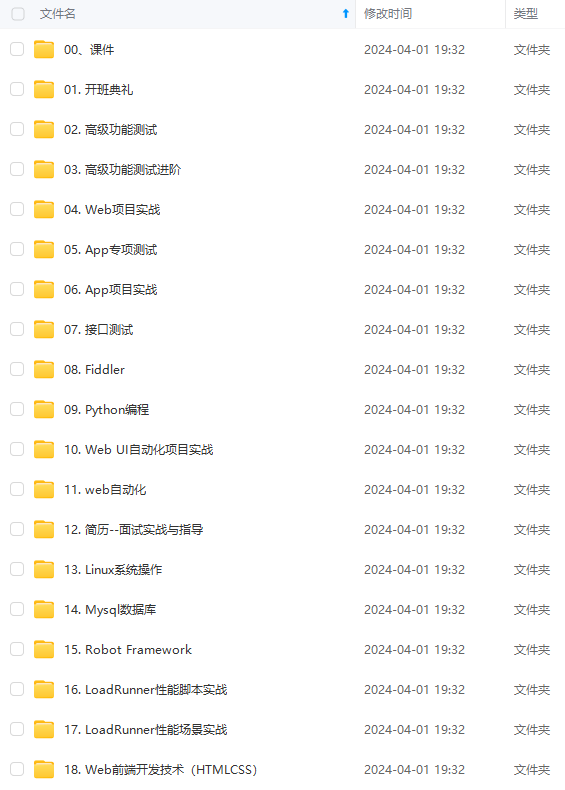
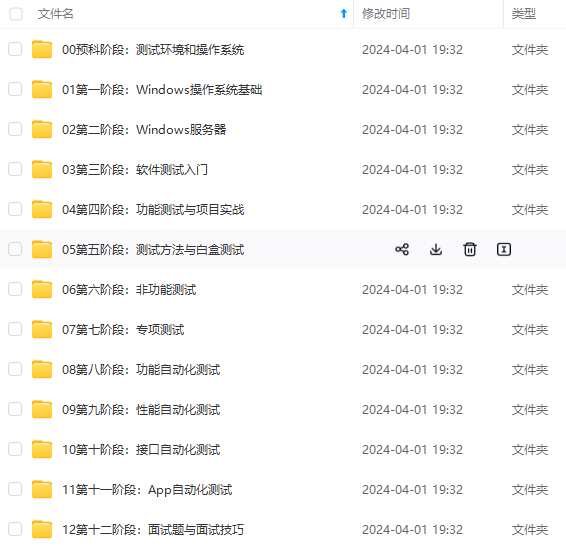
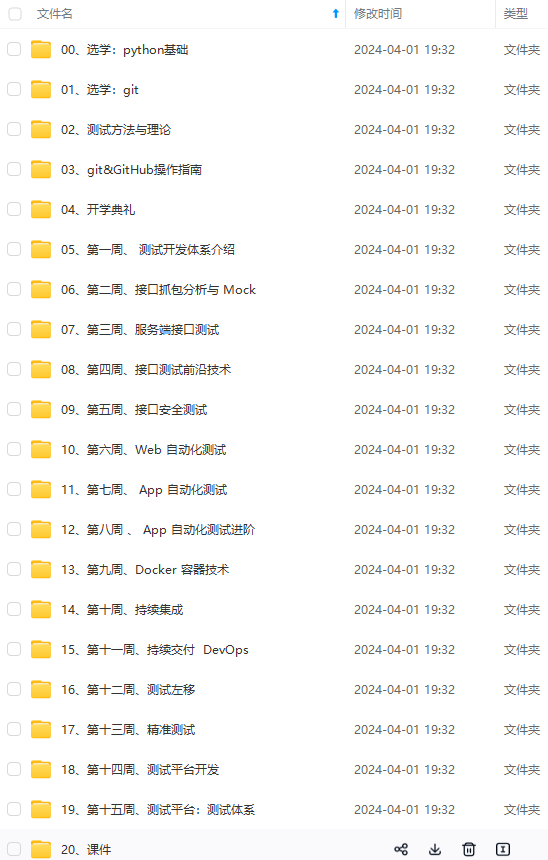
既有适合小白学习的零基础资料,也有适合3年以上经验的小伙伴深入学习提升的进阶课程,涵盖了95%以上软件测试知识点,真正体系化!
由于文件比较多,这里只是将部分目录截图出来,全套包含大厂面经、学习笔记、源码讲义、实战项目、大纲路线、讲解视频,并且后续会持续更新
从命令行帮助信息中可以看出,Playwright支持的功能相当丰富!
3、实操演示
开篇就提到,使用Playwright无需写一行代码,我们只需手动操作浏览器,它会录制我们的操作,然后自动生成代码脚本。
1)录制脚本
我们先查看录制脚本的命令说明
python3 -m playwright codegen --help
Usage: index codegen [options] [url]
open page and generate code for user actions
Options:
-o, --output <file name> saves the generated script to a file
--target <language> language to use, one of javascript, python, python-async, csharp (default: "python")
-h, --help display help for command
Examples:
$ codegen
$ codegen --target=python
$ -b webkit codegen https://example.com
其中:
python -m playwright codegen 录制脚本
–help 帮助文档
-o 生成自动化脚本的目录
–target 脚本语言,包含 JS 和 Python,分别对应值为:python 和 javascript
-b 指定浏览器驱动
比如,我要在baidu.com搜索,用chromium驱动,将结果保存为mikezhou.py的python文件。# 我们通过下面命令打开 Chrome 浏览器开始录制脚本
指定生成语言为:Python(默认Python,可选)
保存的文件名:mikezhou.py(可选)
浏览器驱动:webkit(默认webkit,可选)
最后跟着要打开的目标网站(默认仅仅是打开浏览器,可选)
python3 -m playwright codegen --target python -o ‘mikezhou.py’ -b chromium https://www.baidu.com
命令行输入后会自动打开浏览器,然后可以看见在浏览器上的一举一动都会被自动翻译成代码,如下所示:
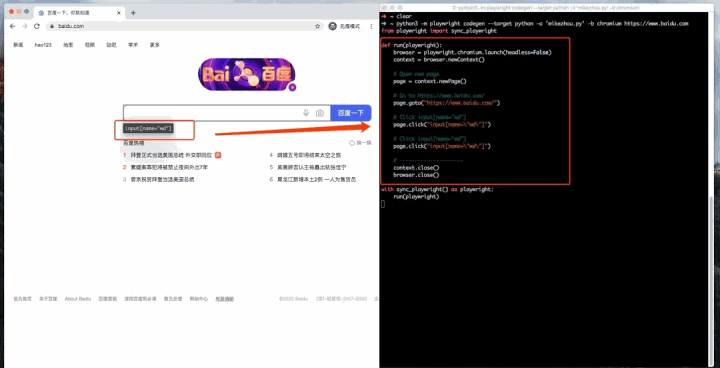

最后,自动化脚本会自动生成,保存到文件中mikezhou.py, 且上述所有的人工操作,都会被自动转化成代码:
2)支持同步
同步的关键字为:sync_playwright
比如,我们依次使用三个浏览器内核打开浏览器,然后百度一下,接着对在搜索界面截图,最后关闭浏览器
from time import sleep
from playwright import sync_playwright
注意:默认是无头模式
with sync_playwright() as p:
# 分别对应三个浏览器驱动
for browser_type in [p.chromium, p.firefox, p.webkit]:
# 指定为有头模式,方便查看
browser = browser_type.launch(headless=False)
page = browser.newPage()
page.goto(‘http://baidu.com’)
from playwright import sync_playwright
def run(playwright):
browser = playwright.chromium.launch(headless=False)
context = browser.newContext()
# Open new page
page = context.newPage()
# Go to https://www.baidu.com/
page.goto("https://www.baidu.com/")
# Click input[name="wd"]
page.click("input[name=\"wd\"]")
# Fill input[name="wd"]
page.fill("input[name=\"wd\"]", "禾目大")
# Press CapsLock
page.press("input[name=\"wd\"]", "CapsLock")
# Fill input[name="wd"]
page.fill("input[name=\"wd\"]", "自动化测试实战宝典 ")
# Press Enter
page.press("input[name=\"wd\"]", "Enter")
# assert page.url() == "https://www.baidu.com/s?ie=utf-8&f=8&rsv_bp=1&rsv_idx=1&tn=baidu&wd=%E8%87%AA%E5%8A%A8%E5%8C%96%E6%B5%8B%E8%AF%95%E5%AE%9E%E6%88%98%E5%AE%9D%E5%85%B8%20&fenlei=256&rsv_pq=af40e9aa00012d5a&rsv_t=c659gpz2%2Fjri1SAoIXdT9gP%2BmrqufXzRtMSSAL0n0fv7GSoLF5vaiNVPA3U&rqlang=cn&rsv_enter=1&rsv_dl=tb&rsv_sug3=38&rsv_sug1=22&rsv_sug7=100&rsv_sug2=0&rsv_btype=i&inputT=8034&rsv_sug4=9153"
# Close page
page.close()
# ---------------------
context.close()
browser.close()
with sync_playwright() as playwright:
run(playwright)
# 执行一次搜索操作
page.fill("input[name=\"wd\"]", "自动化测试实战宝典")
with page.expect_navigation():
page.press("input[name=\"wd\"]", "Enter")
# 等待页面加载完全
page.waitForSelector("text=搜索工具")
# 截图
page.screenshot(path=f'test-{browser_type.name}.png')
# 休眠3s
sleep(3)
# 关闭浏览器
browser.close()
需要指出的是,playwright-python 内置的 API 基本上囊括常见的自动化操作。
3)支持异步
异步步的关键字为:async_playwright,异步操作可结合asyncio同时进行三个浏览器操作。
import asyncio
from playwright import async_playwright
# 异步执行
async def main():
async with async_playwright() as p:
for browser_type in [p.chromium, p.firefox, p.webkit]:
# 指定为有头模式,方便查看
browser = await browser_type.launch(headless=False)
page = await browser.newPage()
await page.goto('http://baidu.com')
# 执行一次搜索操作
await page.fill("input[name=\"wd\"]", "自动化测试实战宝典")
await page.press("input[name=\"wd\"]", "Enter")
# 等待页面加载完全
await page.waitForSelector("text=搜索工具")
# 截图
await page.screenshot(path=f'test-{browser_type.name}.png')
await browser.close()
asyncio.get_event_loop().run_until_complete(main())
4)支持移动端
更厉害的是,playwright还可支持移动端的浏览器模拟。下面是官方文档提供的一段代码,模拟在给定地理位置上手机iphone 11 pro上的Safari浏览器,首先导航到maps.google.com,然后执行定位并截图。
from playwright import sync_playwright
with sync_playwright() as p:
iphone_11 = p.devices['iPhone 11 Pro']
browser = p.webkit.launch(headless=False)
context = browser.newContext(
**iphone_11,
locale='en-US',
geolocation={ 'longitude': 12.492507, 'latitude': 41.889938 },
permissions=['geolocation']
)
page = context.newPage()
page.goto('https://maps.google.com')
page.click('text="Your location"')
page.screenshot(path='colosseum-iphone.png')
browser.close()
5)支持Pytest框架
另外,还可以配合pytest插件一起使用,给出一段官网示例:
def test_playwright_is_visible_on_google(page):
page.goto(“https://www.google.com”)
page.type(“input[name=q]”, “Playwright GitHub”)
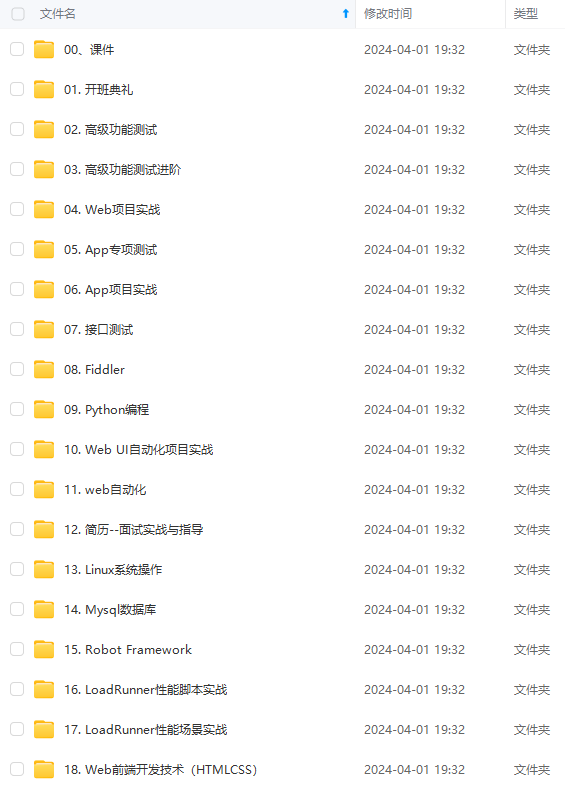
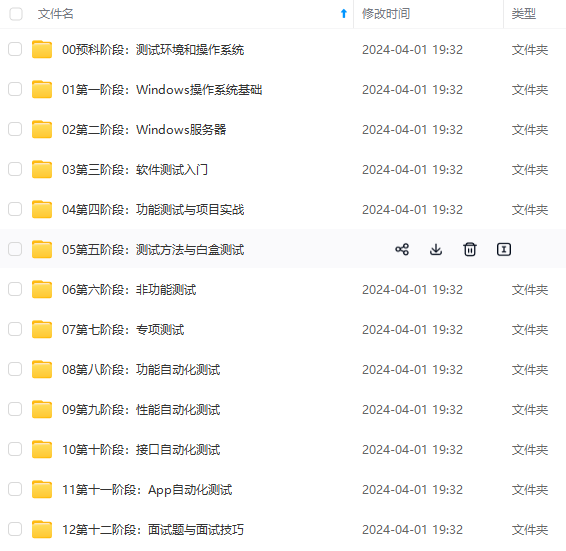
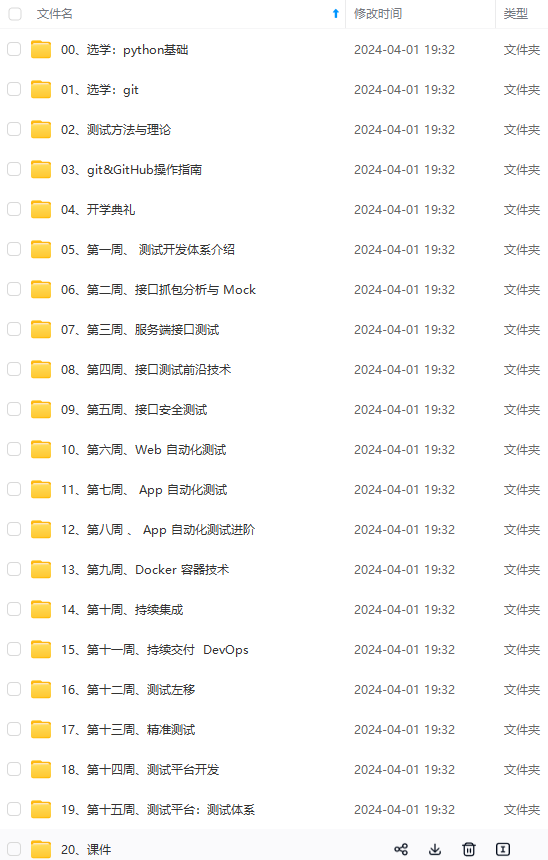
既有适合小白学习的零基础资料,也有适合3年以上经验的小伙伴深入学习提升的进阶课程,涵盖了95%以上软件测试知识点,真正体系化!
由于文件比较多,这里只是将部分目录截图出来,全套包含大厂面经、学习笔记、源码讲义、实战项目、大纲路线、讲解视频,并且后续会持续更新
9)]
既有适合小白学习的零基础资料,也有适合3年以上经验的小伙伴深入学习提升的进阶课程,涵盖了95%以上软件测试知识点,真正体系化!
由于文件比较多,这里只是将部分目录截图出来,全套包含大厂面经、学习笔记、源码讲义、实战项目、大纲路线、讲解视频,并且后续会持续更新






















 620
620

 被折叠的 条评论
为什么被折叠?
被折叠的 条评论
为什么被折叠?








